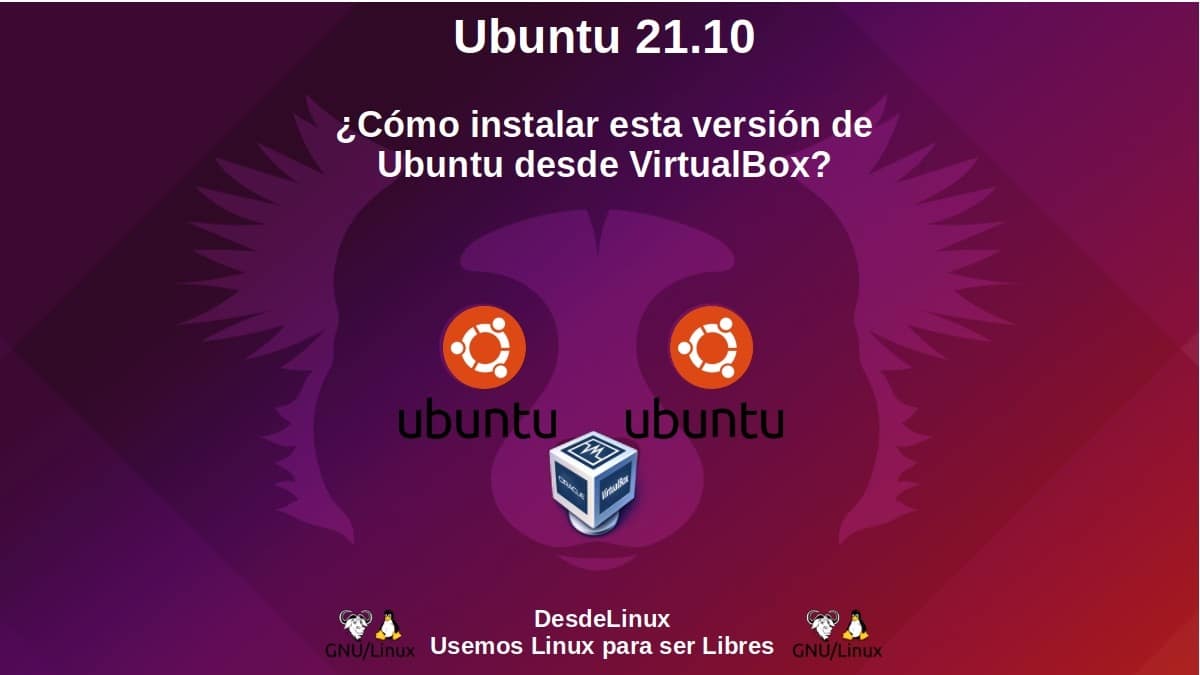
Ubuntu 21.10: ¿Cómo instalar esta versión de Ubuntu desde VirtualBox?
Cada lanzamiento de una nueva versión de toda Distro GNU/Linux suele traer cambios y novedades, ya sean interesantes o importantes, que todos deseamos conocer y muchas veces hasta probar. Y «Ubuntu 21.10» sobre todo, no escapa a dicha situación.
Por eso, hoy traemos este interesante y útil tutorial sobre «¿Cómo instalar Ubuntu 21.10 desde VirtualBox?», sobre todo para aquellos que son más de leer que de ver vídeos, y que desean instalar directamente o desde una Máquina Virtual a Ubuntu por primera vez.
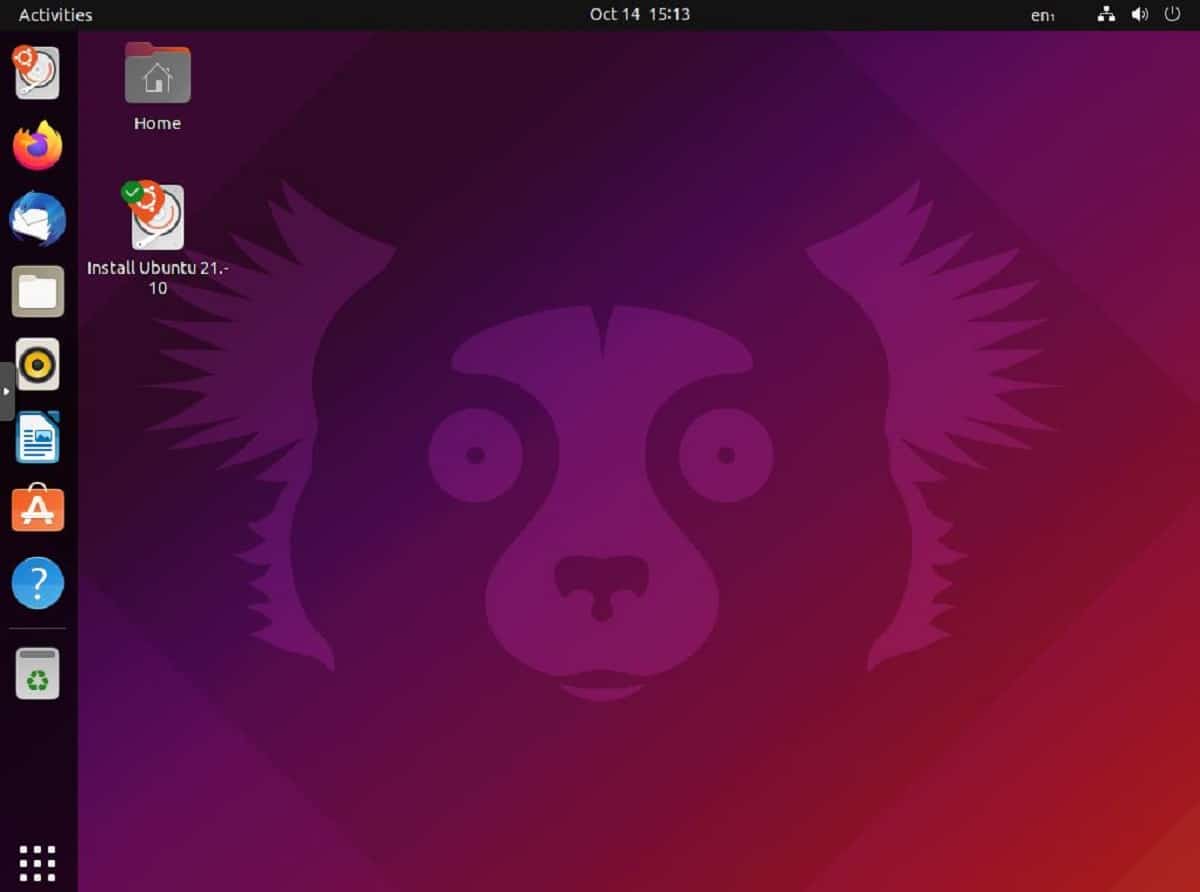
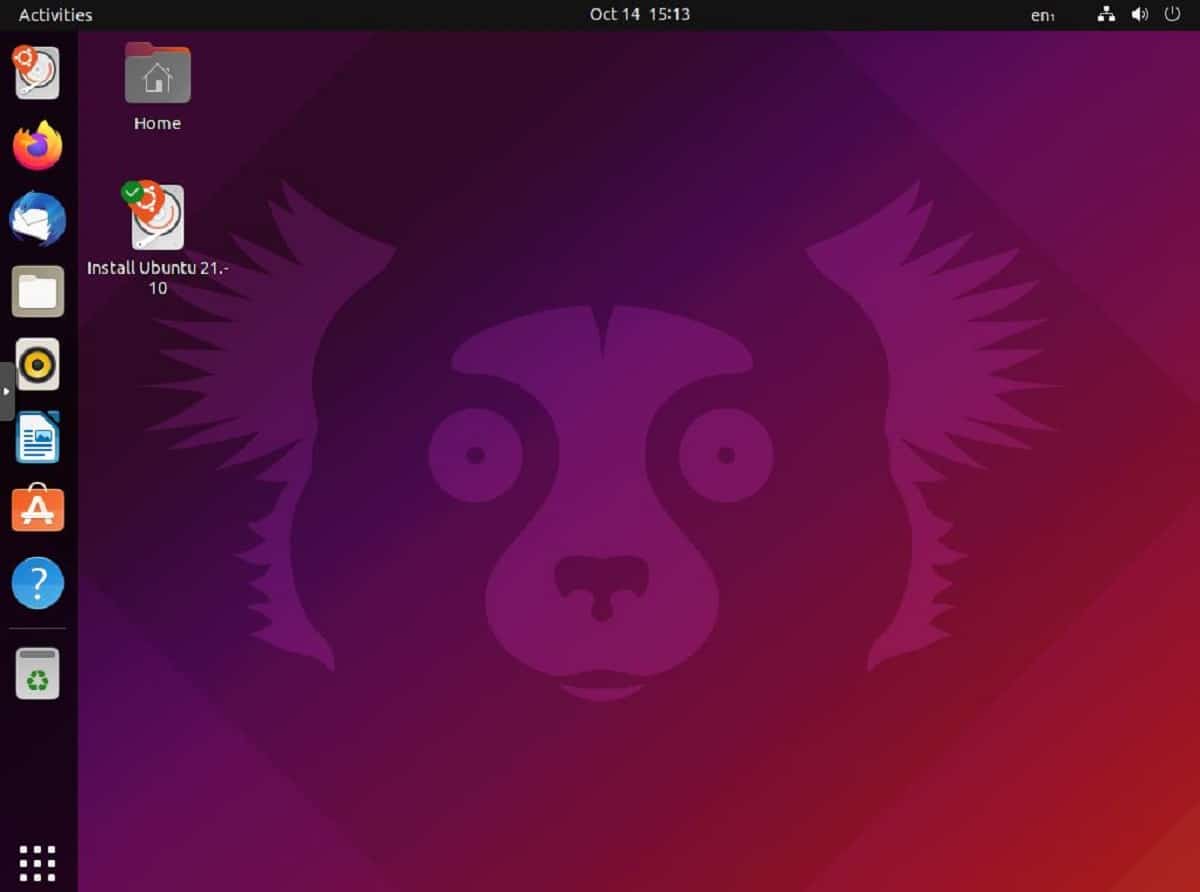
Ubuntu 21.10 «Impish Indri» llega con actualizaciones, nuevo instalador y más
Y como de costumbre, antes de entrar de lleno en el tema de hoy sobre el tema abordado (¿Cómo instalar Ubuntu 21.10 desde VirtualBox?), dejaremos para aquellos interesados en explorar otra de nuestras anteriores publicaciones relacionadas con «Ubuntu 21.10», el siguiente enlace a la misma. Para que puedan explorarla fácilmente, en caso de ser necesario, luego de finalizar de leer esta presente publicación:
“La nueva versión de Ubuntu 21.10 «Impish Indri» ya fue liberada después de varios meses des desarrollo y pocos dias de la congelación que sirvió para las pruebas finales y la corrección de errores. En esta nueva versión de la distribución se ha realizado la transición al uso de GTK4 y al escritorio GNOME 40, en el que se ha modernizado significativamente la interfaz. Los escritorios virtuales de Descripción general de actividades están configurados en orientación horizontal y se muestran en un bucle continuo de izquierda a derecha.” Ubuntu 21.10 «Impish Indri» llega con actualizaciones, nuevo instalador y mas
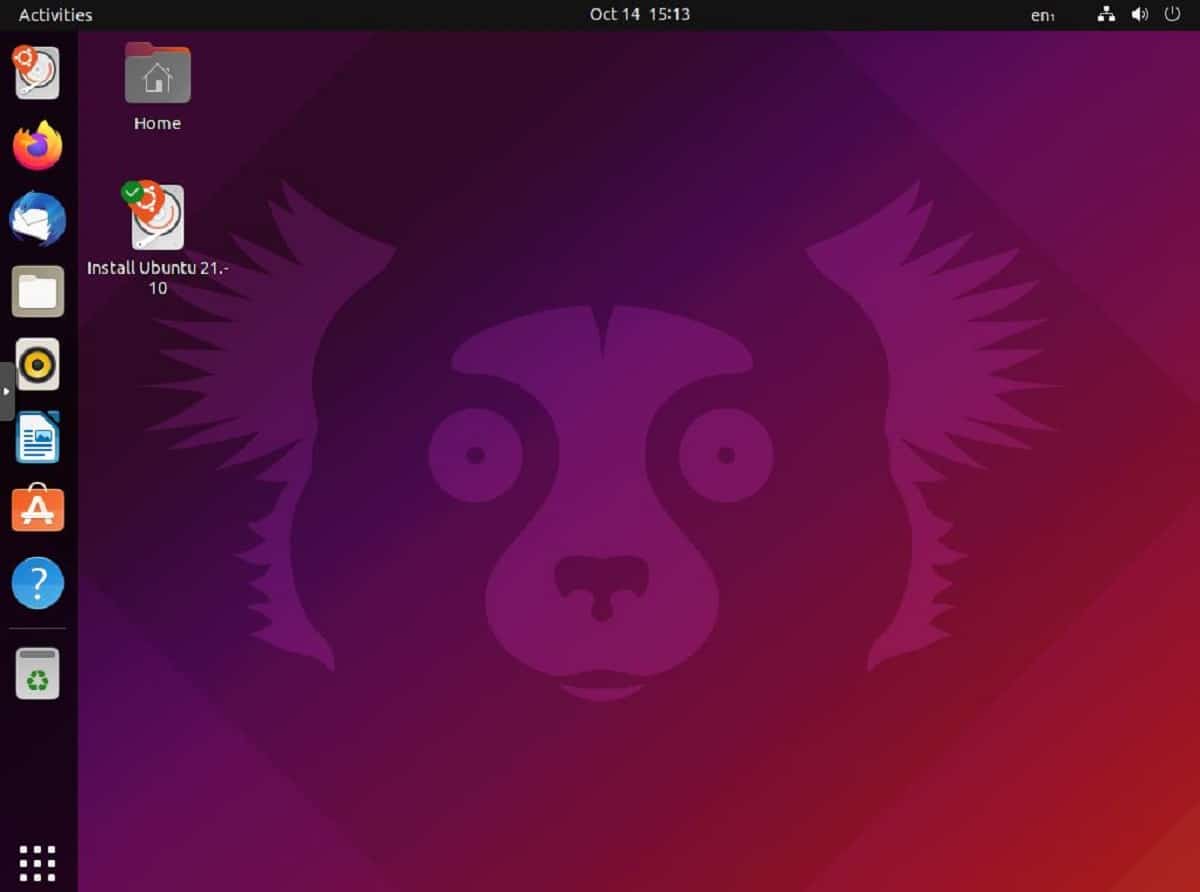
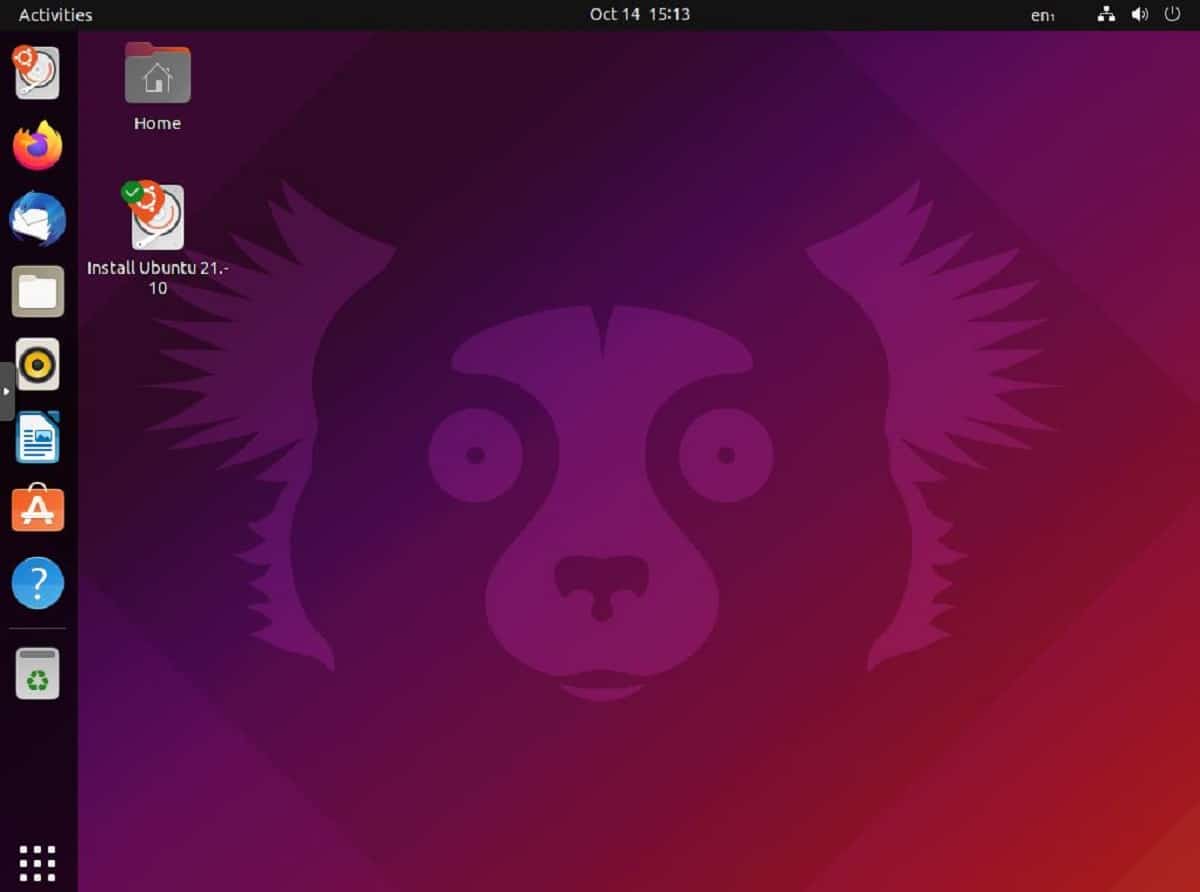
Artículo relacionado:
Ubuntu 21.10 «Impish Indri» llega con actualizaciones, nuevo instalador y mas
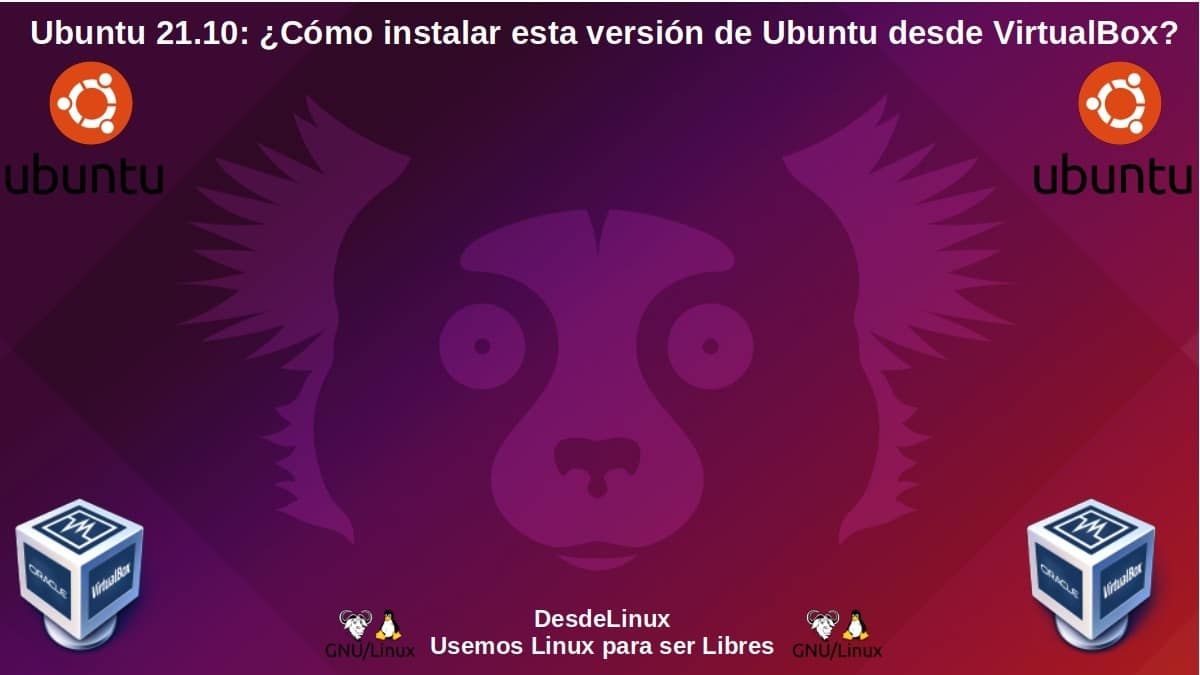
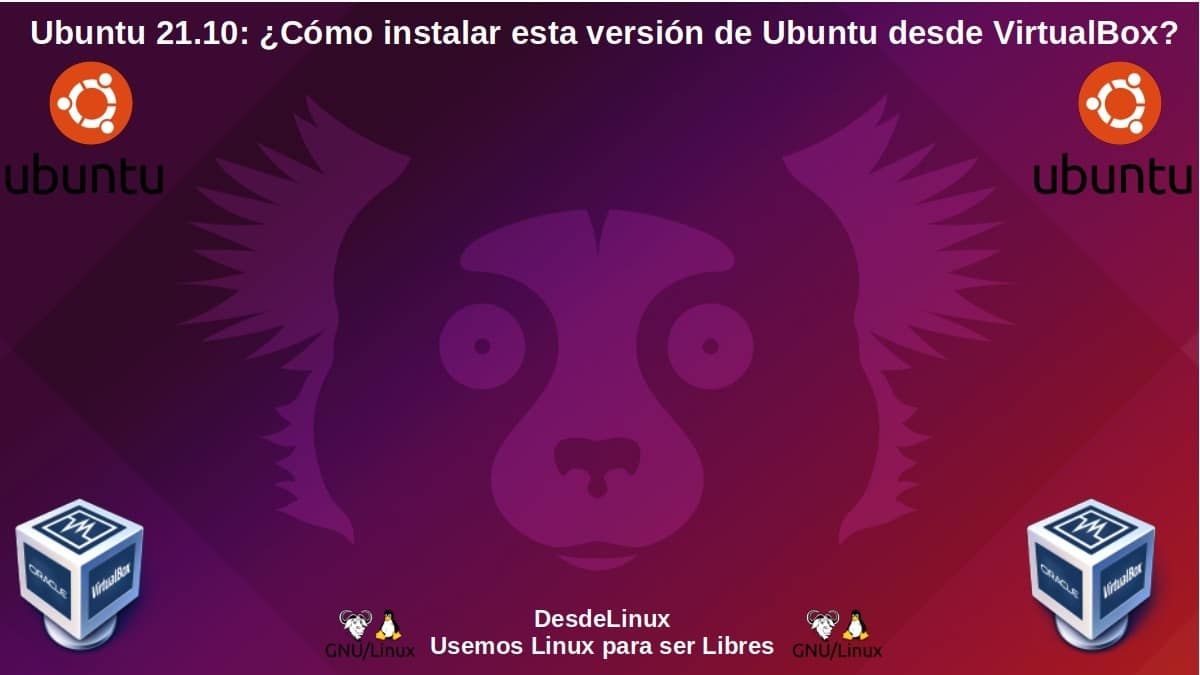
Ubuntu 21.10 – Impish Indri: Instalación en VirtualBox
Para este pequeño, pero completo tutorial asumiremos que los interesados ya conocen y saben usar VirtualBox 6.X. Sin embargo, para aquellos que no fuese el caso, dejaremos inmediatamente más abajo unas anteriores publicaciones relacionadas para que las repasen y puedan comprender mejor el uso de dicha herramienta, y puedan crear Máquinas Virtuales (MV) bien configuradas y optimizadas.
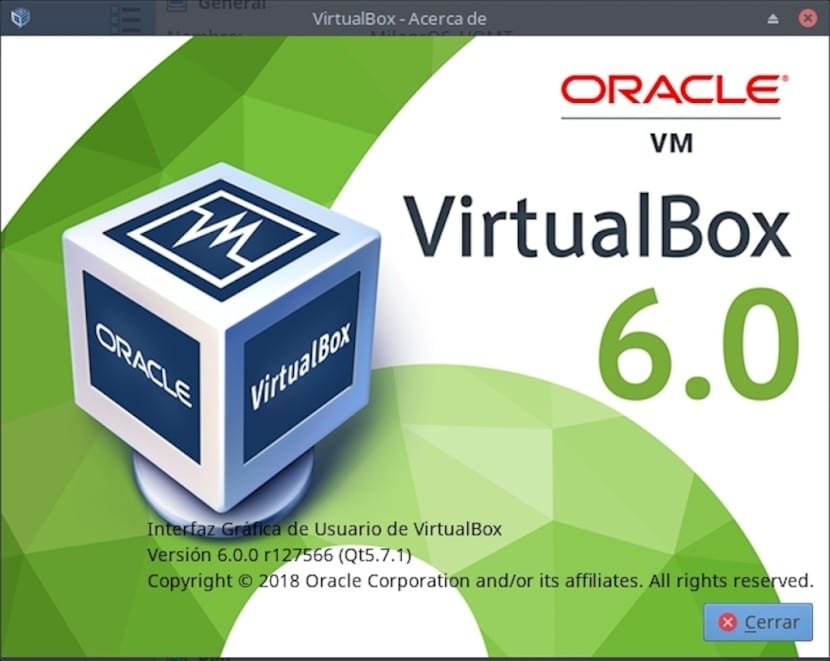
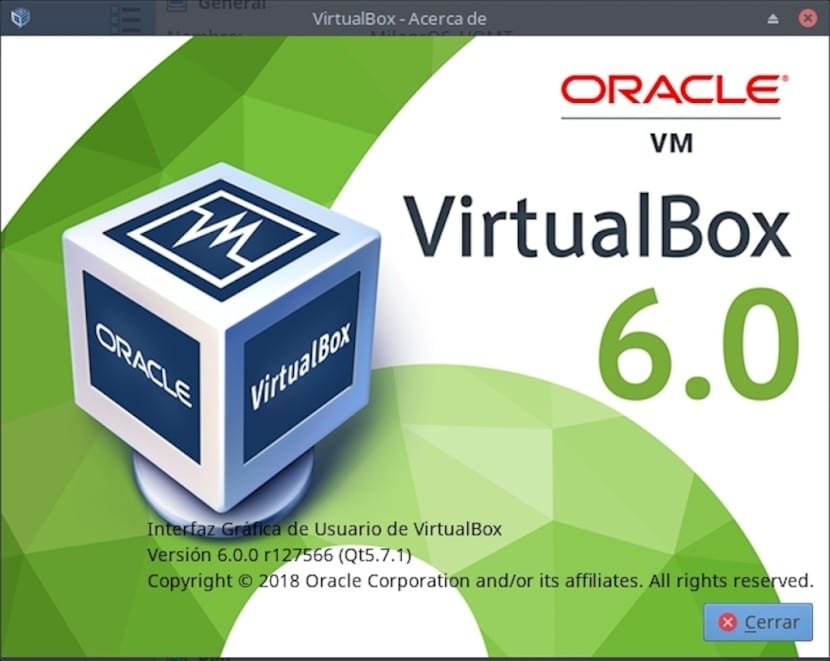
Artículo relacionado:
Virtualbox: Conoce a profundidad el manejo de esta aplicación


Artículo relacionado:
VirtualBox 6.1 ya está disponible, llega con soporte de kernel de Linux 5.4, reproducción de video acelerada y más
Y a continuación el Tutorial partiendo del punto de que ya tenemos la ISO descargada, la Máquina Virtual generada y con la mencionada ISO insertada y lista para arrancar (bootear).
Procedimiento de instalación de Ubuntu 21.10
Paso 1
Arranque inicial desde la Máquina Virtual en VirtualBox con la ISO insertada.
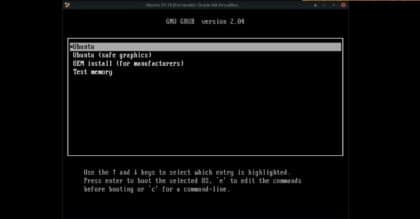
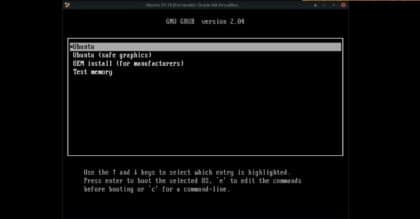
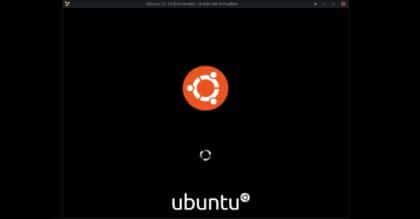
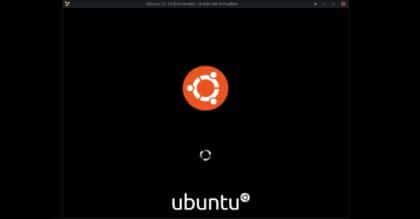
Paso 2
Configuración del Idioma del proceso de Instalación.
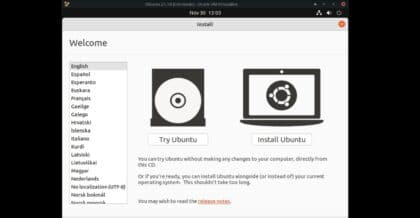
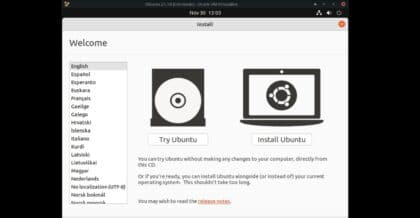
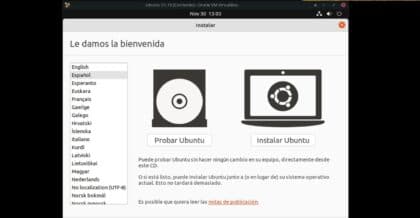
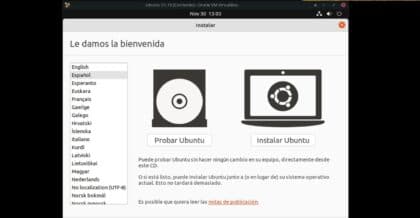
Paso 3
Configuración del Mapa de caracteres (Idioma) del Teclado.
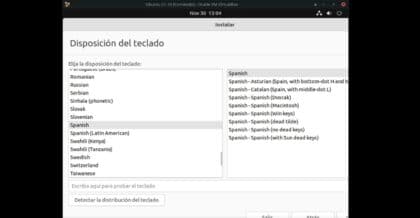
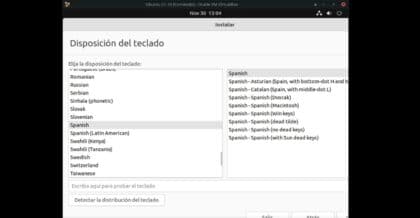
Paso 4
Configuraciones varias del proceso de instalación.


Paso 5
Configuraciones relacionadas con el disco, particionamiento y sistema de archivos.
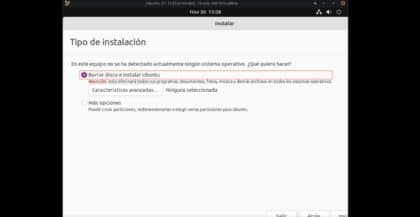
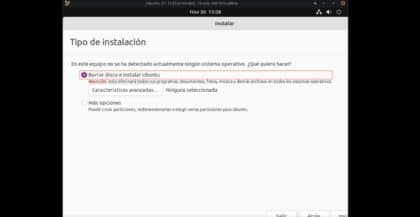
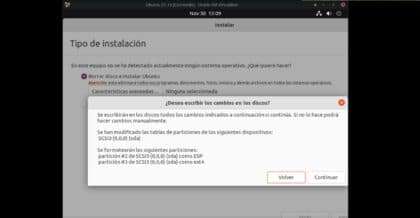
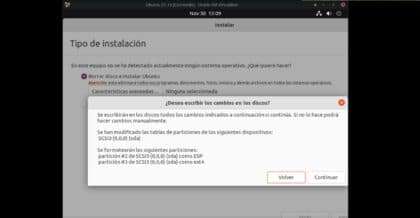
Paso 6
Configuraciones relacionadas con la región geográfica de la instalación.
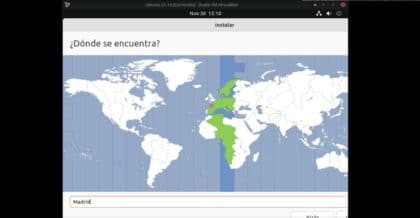
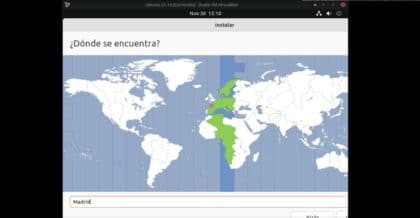
Paso 7
Configuraciones relacionadas con los usuarios del Sistema Operativo.
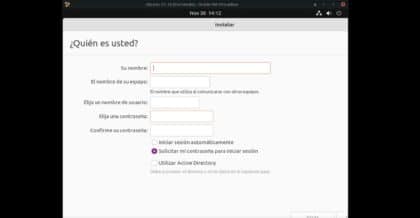
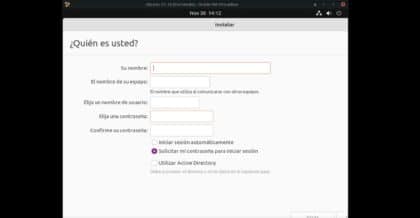
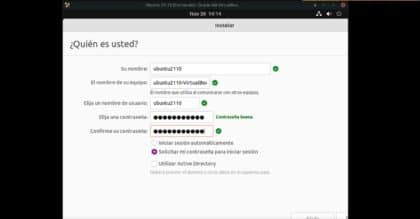
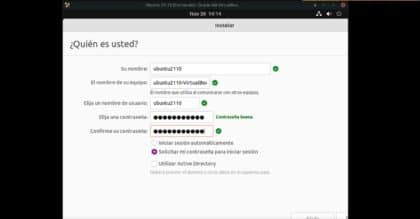
Paso 8
Inicio del proceso de instalación de Ubuntu
Copiado de archivos de la ISO al disco duro.




Procesamiento de los archivos copiados al disco duro.
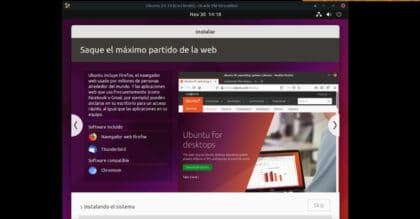
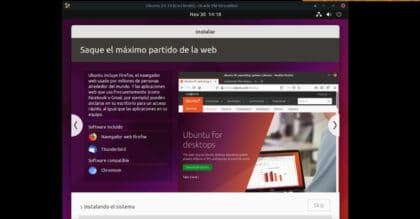
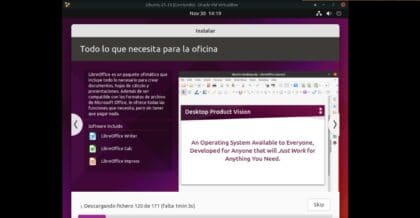
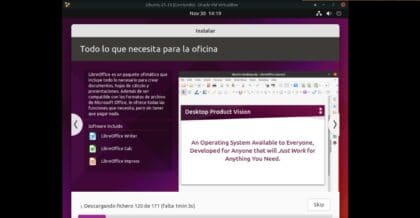
Procesos y configuraciones varias para finalizar la configuración inicial de la Distribución instalada.
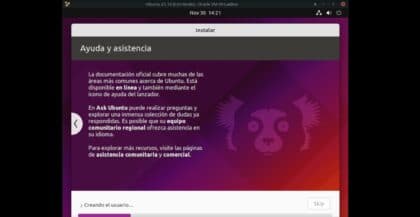
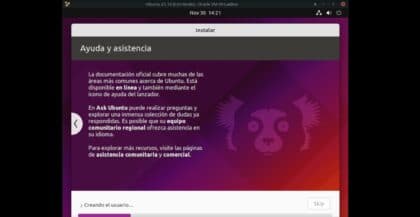
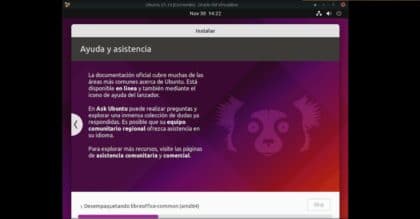
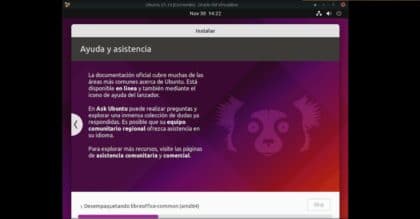
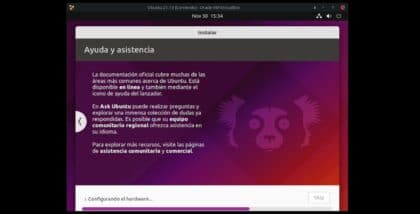
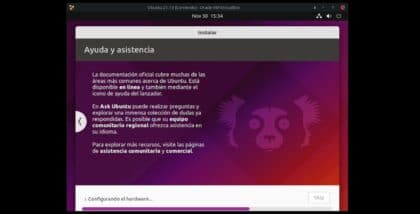
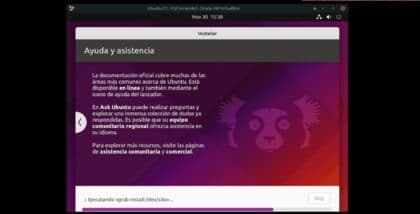
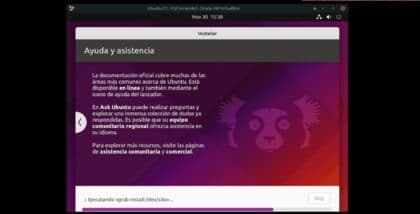
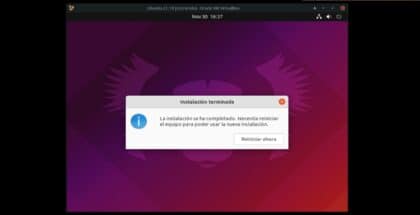
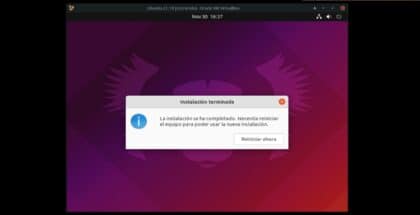
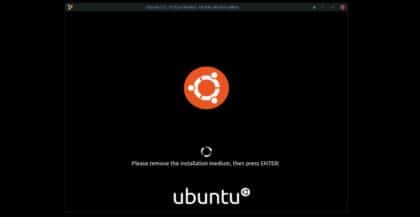
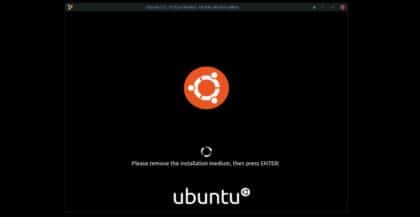
Paso 9
Primer reinicio del Sistema Operativo instalado
Carga inicial de Ubuntu
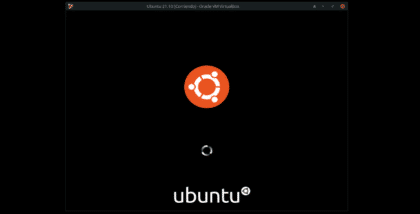
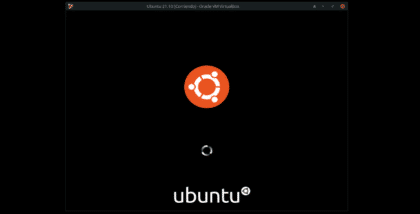
Inicio del Gestor de usuarios e Inicio de sesión
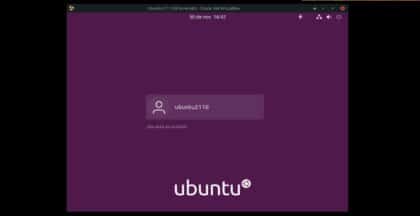
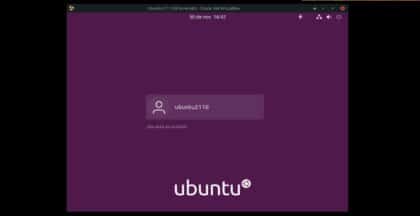
Paso 10
Pasos finales de la Instalación y configuración inicial de «Ubuntu 21.10».
Configurar cuentas en líneas del usuario creado.
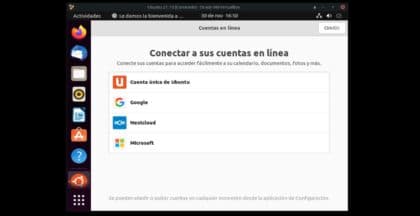
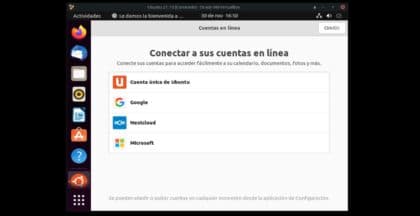
Configuración de retroalimentación con «Ubuntu 21.10».
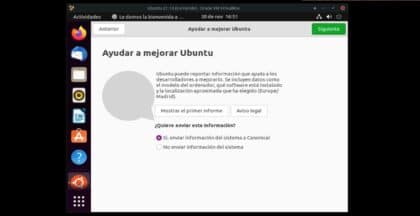
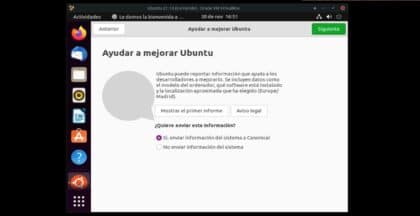
Configuración de opciones de privacidad del usuario generado.
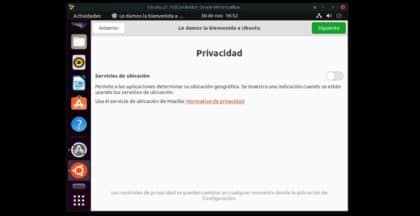
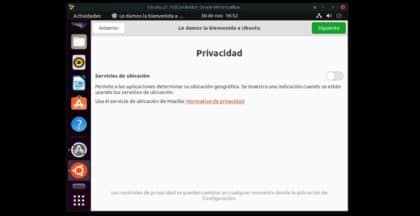
Aviso de finalización de instalación y configuración inicial.
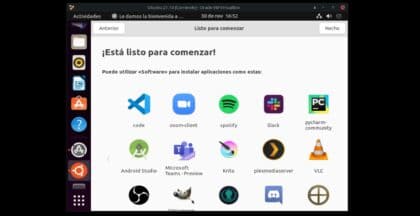
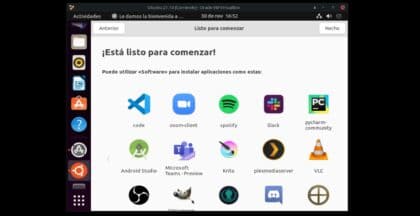
Aviso de actualizaciones disponibles para descargar.


Pantallazo del Menú de configuraciones básicas.
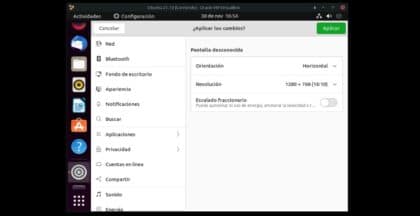
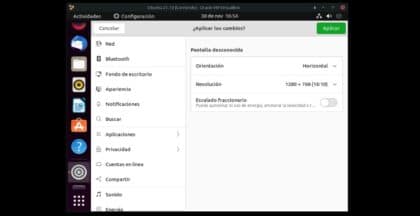
Pantallazo del aspecto visual final de «Ubuntu 21.10».
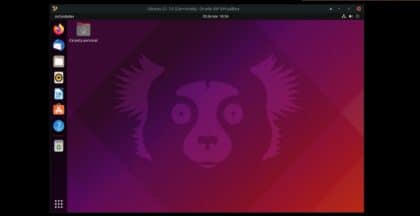
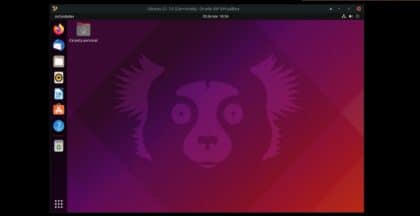
Llegado a este punto, solo queda que cada usuario haga sus habituales pasos de post-instalación para dejar a «Ubuntu 21.10» optimizado y personalizado a su gusto.


Resumen
En resumen, como se puede ver «Instalar Ubuntu 21.10 desde VirtualBox» no es una tarea para nada difícil. Al contrario, puede ser una actividad sumamente fácil, sobre todo si se configura y optimiza muy bien la Máquina Virtual a usarse. Sobre todo y de forma recomendable, con 2 GB RAM, 2 núcleos de CPU y una buena conexión a Internet. Esto último, más que todo, en caso de desear actualizar Ubuntu 21.10 desde el mismísimo instalador y bajar todos los paquetes de terceros, que pudieran ser relativamente pesados.
Esperamos que dicha publicación, sea de mucha utilidad para toda la «Comunidad de Software Libre y Código Abierto» y de gran contribución al mejoramiento, crecimiento y difusión del ecosistema de aplicaciones disponibles para «GNU/Linux». Y no dejes de compartirla con otros, en tus sitios webs, canales, grupos o comunidades favoritas de redes sociales o sistemas de mensajería. Por último, visita nuestra página de inicio en «DesdeLinux» para explorar más noticias, y únete a nuestro canal oficial de Telegram de DesdeLinux.
Fuente obtenida de: https://blog.desdelinux.net/ubuntu-21-10-como-instalar-version-ubuntu-virtualbox/